De Fatal feil kunne ikke kobles feilmelding dukker opp for noen Steam-brukere når de prøver å starte spill.
Feilmeldingen sier: Fatal feil kunne ikke kobles til den lokale Steam Client-prosessen. Forsikre deg om at du kjører den nyeste versjonen av Steam.
Denne feilen oppstår vanligvis for Valve-spill, for eksempel Counter Strike og Team Fortress 2. Disse spillene starter ikke når Fatal feil kunne ikke kobles til feilmelding dukker opp.
Spillere som trenger å fikse feilen, kan gjøre det med disse løsningene.
Hvordan kan jeg fikse fatale feil? på Steam?
- Bekreft spillfiler
- Logg ut og tilbake til Steam
- Lukk Steam via oppgavebehandling
- Bytt til en Steam Beta-konto
- Se etter Steam-oppdateringer
1. Bekreft spillfiler
De Fatal feil kunne ikke kobles feil kan skyldes ødelagte eller manglende spillfiler. Så verifiser integriteten til spillfiler for de spillene som ikke starter. Brukere kan gjøre det som følger.
- Åpne Steam-klientprogramvaren.
- Velg Bibliotek-fanen i Steam.
- Høyreklikk på spillet som ikke starter, og velg Eiendommer.
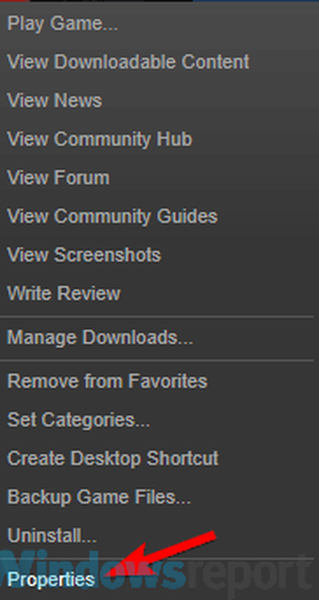
- Klikk på Lokale filer kategorien.
- Velg deretter Bekreft integriteten til spillfiler alternativ.
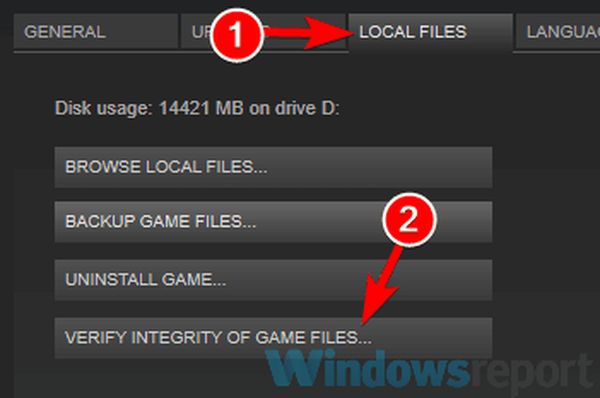
2. Logg ut og tilbake til Steam
Dette er en overraskende grei løsning som noen brukere har sagt løser Fatal feil kunne ikke kobles feil.
Hvis feilen gjelder en brukers Steam-konto, kan det bare rette opp det å logge ut av Steam og deretter inn igjen. Brukere kan logge av Steam på følgende måte.
- Åpne Steam-vinduet.
- Klikk på Steam-menyen øverst til venstre i programvarens vindu.
- Velg Bytt bruker alternativ.
- trykk Logg ut knappen for å gi ytterligere bekreftelse.
- Da åpnes et Steam-påloggingsvindu hvor brukerne kan legge inn kontodetaljer for å logge på igjen.
3. Lukk Steam via oppgavebehandling
Ganske mange brukere har bekreftet at de har løst Steam ved å starte programvaren på nytt.
Imidlertid stengte disse brukerne spillklienten og alle andre Steam-prosesser med Oppgavebehandling. Slik kan brukere starte Steam på nytt med Oppgavebehandling.
- Brukere kan åpne Oppgavebehandling ved å høyreklikke på oppgavelinjen og velge Oppgavebehandling.
- Velg deretter Steam Client på Prosesser kategorien.
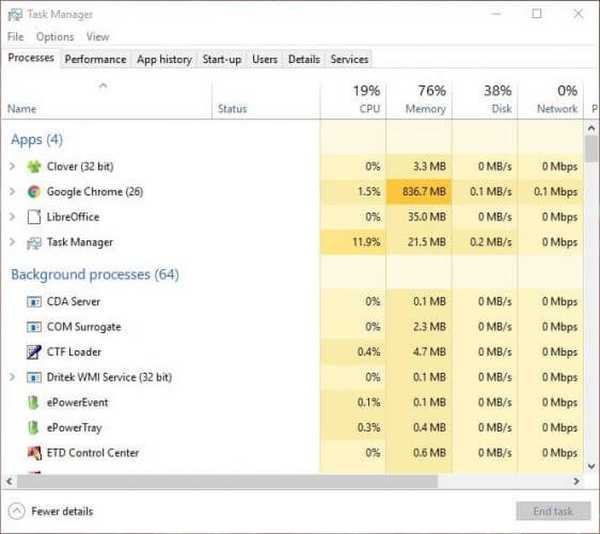
- trykk Avslutt oppgaven for å avslutte Steam.
- I tillegg velger du alle andre Steam-prosesser som er oppført i kategorien Prosesser (hvis det er noen) og klikker Avslutt oppgaven.
- Start deretter Steam-programvaren på nytt.
- Noen brukere kan også trenge å starte Steam på nytt med administratorrettigheter ved å høyreklikke på programvarens snarveisikon og velge Kjør som administrator på hurtigmenyen.
4. Bytt til en Steam Beta-konto
Å bytte til en Steam-beta-konto er en annen løsning som noen få brukere har bekreftet at de har jobbet for dem.
En beta-konto får alle de siste oppdateringene før de ruller ut til ikke-beta-brukere. Brukere kan bytte til en Steam beta-konto som følger.
- Start Damp klient.
- Klikk på Steam-menyen, og velg deretter Innstillinger alternativ derfra.
- Klikk Regnskap til venstre for innstillingsvinduet.
- trykk Endring knapp.
- Velg alternativet Steam Beta Update i rullegardinmenyen Beta-deltakelse.
- Velg OK alternativ.
- Start deretter Steam på nytt som du blir bedt om.
5. Se etter Steam-oppdateringer
Feilmeldingen sier, Forsikre deg om at du kjører den nyeste versjonen av Steam. Dermed slipper feilmeldingen et hint for brukere å oppdatere Steam.
Brukere kan se etter oppdateringer ved å klikke Damp og Fil. Velg deretter Se etter Steam Client Update alternativ.
Å installere Steam på nytt er en annen måte brukere kan oppdatere programvaren. Da kan brukerne få den mest oppdaterte Steam-versjonen fra programvarens nettsted før de installeres på nytt.
Imidlertid må brukerne kopiere Steamapps-mappen til en annen katalog for å bevare spilldataene når de avinstalleres.
Brukere kan sikkerhetskopiere Steam-spill og installere klientprogramvaren på nytt som følger.
- trykk Windows-tast + E. hurtigtast for å åpne Filutforsker.
- Åpne Steam-spillmappen i File Explorer. Standardstien for den mappen er C: Program FilesSteam.
- Velg deretter Steamapps undermappen, og trykk på Kopier til knapp.
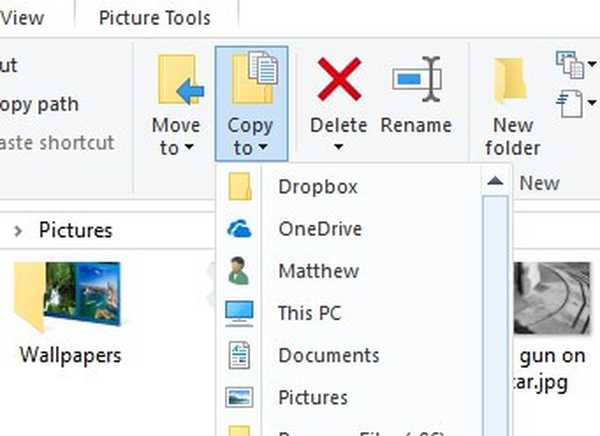
- Velg en mappe du vil kopiere Steamapps til.
- Deretter kan brukere avinstallere Steam ved å trykke på Windows-tast + R, kommer inn appwiz.cpl, i Kjør, og klikke OK.
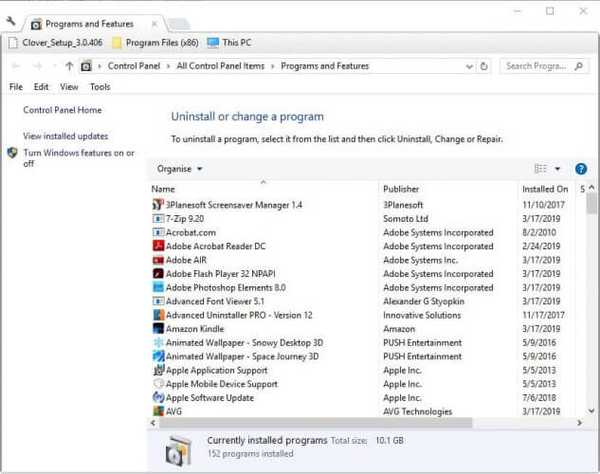
- Velg deretter Steam, og klikk på Avinstaller eller Endre / fjerne knapp.
- Start Windows på nytt etter at du har fjernet Steam.
- Klikk deretter på Installer Steam på programvarens nettsted for å laste ned installasjonsprogrammet for den nyeste versjonen. Åpne installasjonsveiviseren for å legge til Steam i Windows.
- Flytt den kopierte Steamapps-undermappen tilbake til Steam-mappen etter å ha installert spillklienten på nytt.
Dette er noen av resolusjonene som spillerne har bekreftet å fikse Fatal feil kunne ikke kobles til feil.
Som sådan vil ovennevnte oppløsninger trolig fikse feilen for de fleste brukere, slik at de kan spille Valve-spill på Steam igjen.
FAQ: Les mer om Steam
- Hvordan fikser jeg Steam kunne ikke laste Steamui DLL?
- Hvordan kjører jeg Steam som administrator?
- Hvordan får jeg Steam?
Redaktørens merknad: Dette innlegget ble opprinnelig publisert i april 2019 og har siden blitt oppdatert og oppdatert i mars 2020 for friskhet, nøyaktighet og omfattende.
- Dampfeil
 Friendoffriends
Friendoffriends



